如何把手机上的钉钉转到电脑上 通过手机钉钉将手机文件传输到电脑
日期: 来源:小麦安卓网
随着科技的不断发展,我们的生活越来越离不开手机,在日常工作和学习中,手机上的应用也扮演着越来越重要的角色。而钉钉作为一款办公软件,为我们提供了便捷高效的办公交流平台。但有时候我们可能会需要将手机上的钉钉文件传输到电脑上进行查看或编辑,那么该如何操作呢?接下来我们就来详细了解一下如何把手机上的钉钉转移到电脑上。
通过手机钉钉将手机文件传输到电脑
方法如下:
1.首先点击手机桌面中的钉钉。
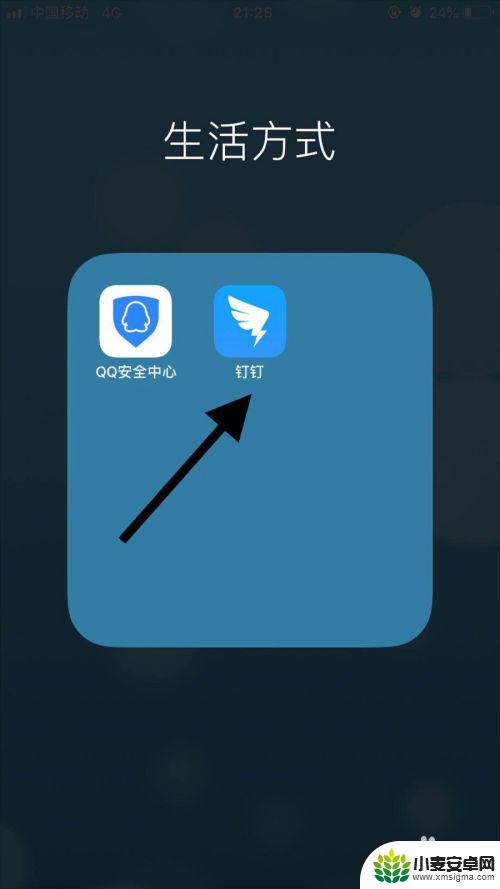
2.然后点击文件小助手。
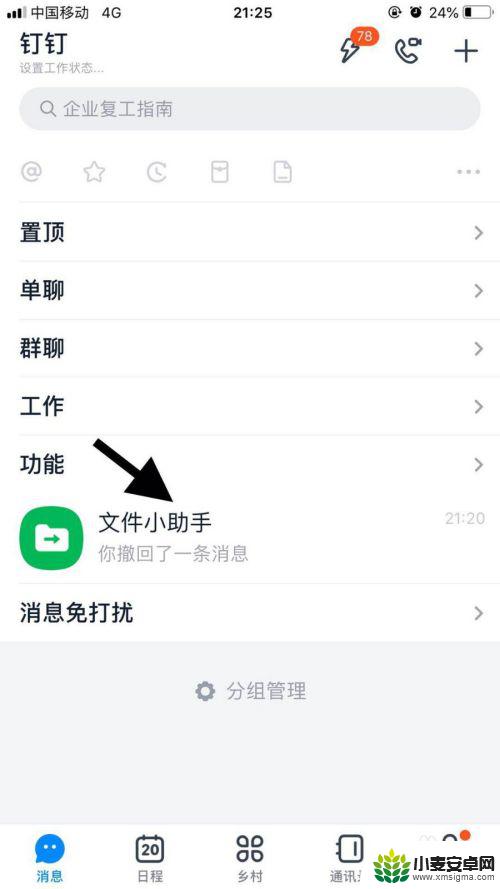
3.接着点击屏幕右下方的加号键。
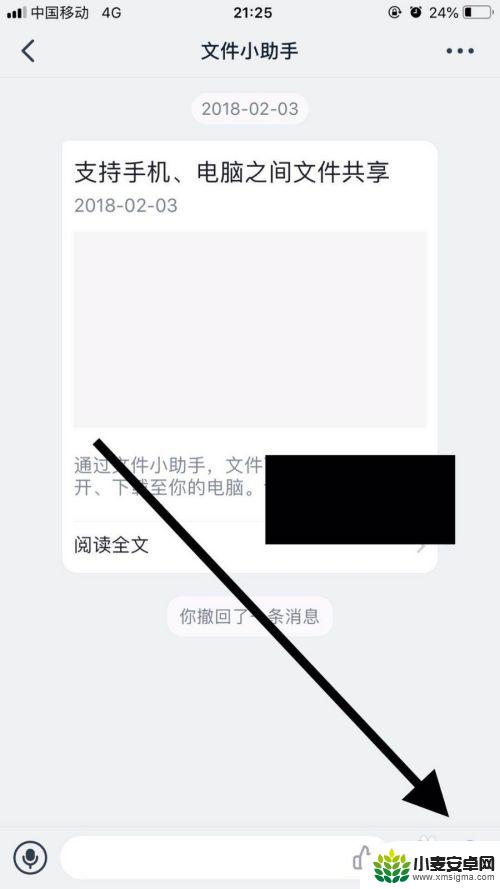
4.然后点击一个要传送的文件。
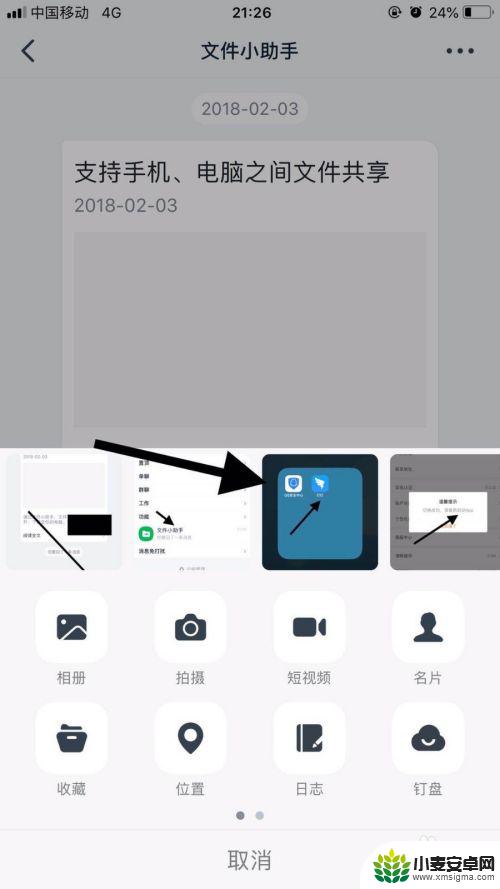
5.接着点击发送。
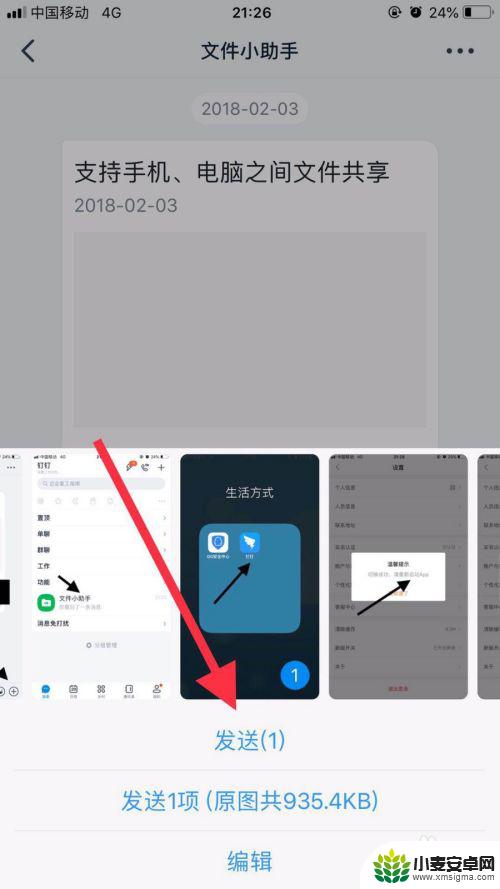
6.通过以上操作,我们就把手机钉钉中的文件传送到电脑了。
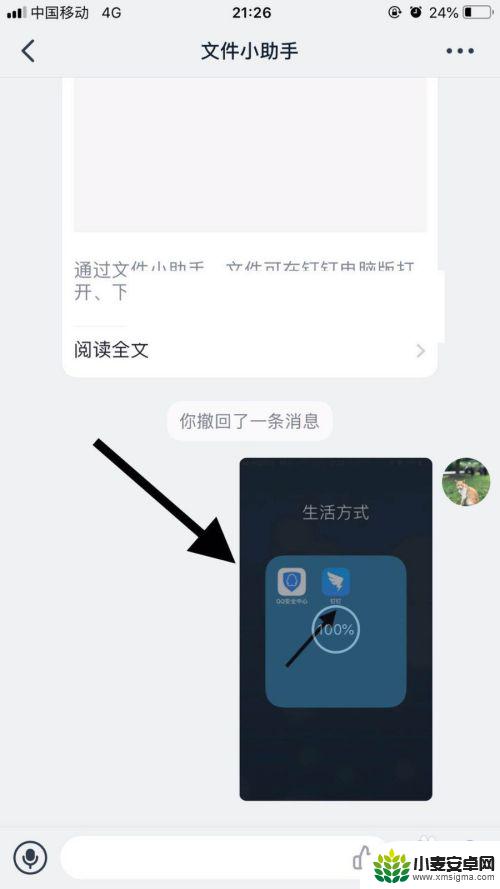
以上就是如何将手机上的钉钉转移到电脑上的全部内容,如果您不清楚的话,可以按照小编的方法进行操作,希望这能对大家有所帮助。












